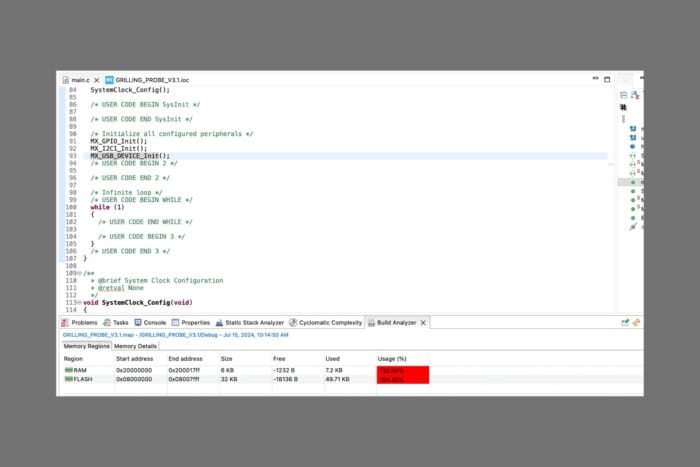Как отключить субтитры (Closed Captions) на Peacock TV

Важно: переключение субтитров часто занимает до 30 секунд. Если голосовое описание включено (Descriptive Audio / SAP), его отключают отдельно в настройках аудио.
Почему этот гайд
Peacock TV иногда включает закрытые субтитры автоматически или оставляет их включёнными после прошлой сессии. В статье собраны проверенные шаги для всех популярных устройств — ПК, iPhone, Android, Apple TV и Smart TV — плюс советы по устранению проблем, чек-листы для пользователей и поддерживающих сотрудников, краткая методика для техподдержки и часто задаваемые вопросы.
Основные термины (в одну строку)
- Closed Captions (CC) — закрытые субтитры, которые показывают текст диалогов и звуковых эффектов.
- Descriptive Audio / SAP — аудиоописание, которое добавляет голосовое описание сцен для людей с нарушением зрения.
Быстрые шаги по устройствам
ПК (браузер или приложение)
- Откройте Peacock и запустите фильм или эпизод.
- Наведите курсор на видео, чтобы показать элементы управления плеером.
- Нажмите на значок в виде прямоугольника с текстом (Audio & Subtitles).
- В появившемся окне под «Subtitles» выберите кнопку «Off».
- Подождите до 30 секунд — изменения применятся.
Совет: если субтитры остались, обновите страницу (F5) или закройте и снова откройте вкладку.

iPhone (iOS-приложение Peacock)
- Запустите приложение Peacock на iPhone.
- Воспроизведите контент.
- Каснитесь экрана, чтобы показать элементы управления.
- Внизу справа нажмите на значок текста (прямоугольник).
- В меню нажмите «Off» под «Subtitles».
- Подождите до 30 секунд.
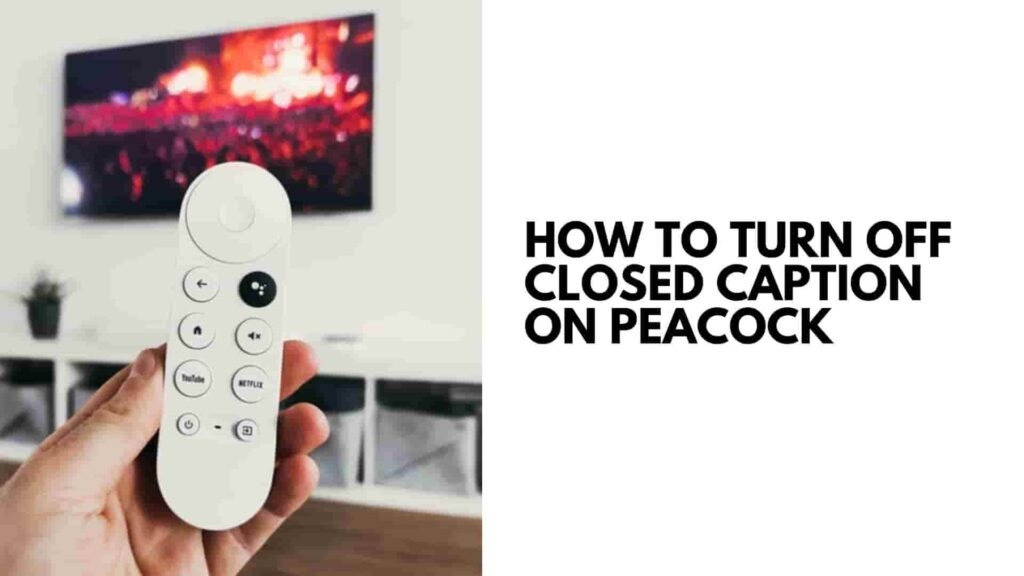
Android (мобильное приложение Peacock)
- Откройте приложение Peacock на Android.
- Запустите шоу или фильм.
- Нажмите по экрану, чтобы вызвать панель воспроизведения.
- Коснитесь значка с текстом (Subtitles).
- Выберите «Off».
- Подождите до 30 секунд для применения.
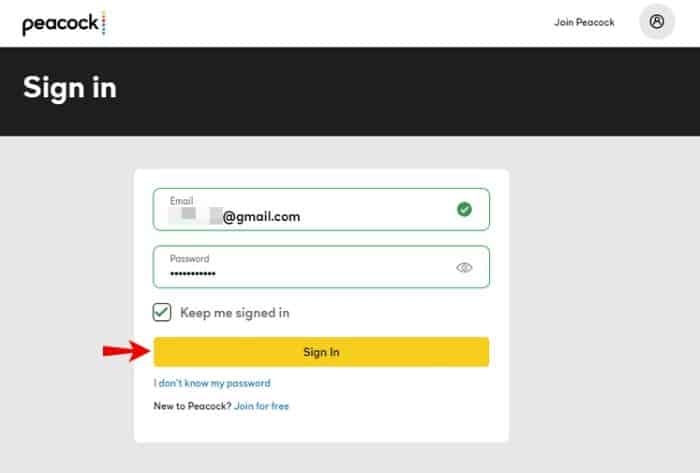
Apple TV (приложение Peacock на tvOS)
- Запустите Peacock и воспроизведите контент.
- Нажмите центральную кнопку Select на пульте Apple TV.
- В меню выберите «Subtitles» стрелками и установите «Off».
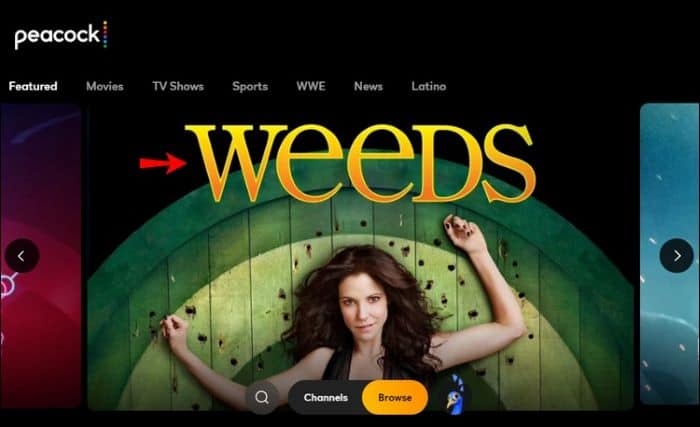
Smart TV / телевизоры на Tizen, webOS, Roku, Fire TV
- Запустите приложение Peacock на телевизоре.
- Воспроизведите видео и откройте меню плеера (обычно кнопка Menu/Select/OK на пульте).
- Перейдите к «Subtitles» и выберите «Off».
Если телевизор использует внешнюю систему (Roku/Fire Stick), раздел субтитров может быть и в системных настройках устройства.
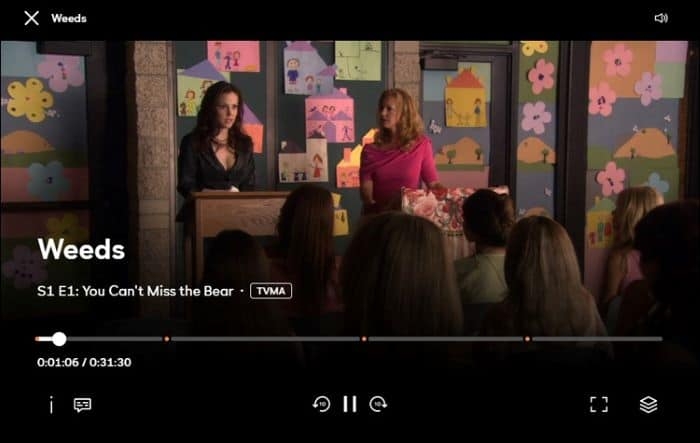
Что делать, если субтитры не отключаются
- Подождите до 30 секунд — иногда плееру требуется время на синхронизацию.
- Обновите страницу (ПК) или переключитесь на другой эпизод и вернитесь.
- Закройте и перезапустите приложение Peacock.
- Очистите кэш и данные приложения (Android) или удалите и снова установите приложение.
- Убедитесь, что у вас последняя версия приложения Peacock и прошивка устройства обновлена.
- Проверьте системные (OS-level) настройки субтитров: iOS — Настройки → Универсальный доступ → Субтитры и подписи; Android — Настройки → Специальные возможности → Субтитры.
Важно: если включено Descriptive Audio (описание для слабовидящих), это не субтитры — чтобы убрать голосовое описание, перейдите в аудионастройки плеера и выберите обычную дорожку (обычно «Stereo» или «English» без пометки «Descriptive» / «SAP»).
Дополнительные сценарии и обходные пути
- Субтитры остаются на внешнем устройстве (Roku/Fire Stick): выключите субтитры в системных настройках устройства, а не в приложении.
- Множественные языки: если видео поддерживает несколько языковых дорожек, убедитесь, что выбрана дорожка без субтитров.
- Каст/Chromecast: управление субтитрами при трансляции управляется из источника (устройство, с которого кастите) — отключите субтитры в приложении на телефоне/ПК.
Краткая методика для техподдержки (SOP)
- Спросить у пользователя устройство и версию приложения.
- Попросить выполнить простые шаги: пауза → меню плеера → Subtitles → Off.
- Если не помогло — попросить перезапустить приложение и подождать 30 секунд.
- Если проблема сохраняется — проверить системные настройки субтитров, очистить кэш, предложить переустановку приложения.
- Собрать логи/скриншоты и передать в инженерную команду, указав: модель устройства, версия ОС, версия приложения, время инцидента, точное название контента.
Чек-листы
Пользователь — быстрое решение:
- Открыть плеер и нажать на значок субтитров.
- Выбрать «Off».
- Подождать до 30 секунд.
- Обновить страницу или перезапустить приложение.
Поддержка — диагностический чек-лист:
- Получены данные: устройство, версия app, OS.
- Пользователь выполнил выключение субтитров в плеере.
- Проверены системные настройки субтитров.
- Проверен каст/внешние устройства (Roku, Fire Stick, Chromecast).
- Логи и скриншоты прилагаются.
Роль-ориентированные рекомендации
- Домашний пользователь: часто достаточно паузы и нажатия иконки субтитров.
- Путешествующий зритель (мобильный): проверьте офлайн-профили и настройки субтитров в приложении; при низком качестве сети субтитры могут загружаться с задержкой.
- Сотрудник техподдержки: используйте SOP и собирайте логи для передачи инженерам.
Критерии приёмки
Чтобы считать проблему решённой, необходимо:
- Пользователь подтвердил, что субтитры исчезли в течение 30 секунд после переключения.
- Если требовалось — пользователь перезапустил приложение и субтитры не вернулись.
- Для повторяющихся случаев — инцидент зарегистрирован и передан с логами.
Частые вопросы
Почему на Peacock звучит голосовое описание (наррация)?
Голосовое описание появляется, если включена опция Descriptive Video / Secondary Audio Program (SAP). Отключить её нужно в аудионастройках плеера: выберите дорожку без пометки «Descriptive» или «SAP».
Сколько времени занимает применение настройки субтитров?
Обычно до 30 секунд. Если изменений нет, обновите страницу/приложение или перезапустите устройство.
Могу ли я навсегда отключить субтитры для всех видео?
Peacock сохраняет предпочтение субтитров в профиле, но поведение может варьироваться между устройствами. Для полного отключения проверьте и системные настройки устройства (iOS/Android/TV).
Мини-руководство по тестированию (Acceptance / Test cases)
- Тест: Включить субтитры, затем выключить — ожидаемый результат: субтитры исчезают в течение 30 секунд.
- Тест: Перезапуск приложения после выключения субтитров — ожидаемый результат: субтитры остаются выключенными.
- Тест: Каст с телефона на Chromecast — ожидаемый результат: субтитры управляются с телефона, и при выключении они пропадают на телеэкране.
Небольшой факт-бокс
- Время применения переключения субтитров: обычно до 30 секунд.
- Место управления: чаще всего внутри плеера в опции «Audio & Subtitles».
- Ошибки чаще возникают при касте и при наличии внешних устройств (Roku/Fire TV).
Быстрый чек-лист при проблемах с субтитрами
- Отключить субтитры в плеере.
- Подождать 30 секунд.
- Перезапустить приложение.
- Очистить кэш/переустановить приложение.
- Проверить системные субтитры и устройства-посредники (Roku, Fire Stick, Chromecast).
Модель принятия решения (Mermaid)
flowchart TD
A[Старт: Видны субтитры?] -->|Да| B{Устройство}
B --> C[ПК/браузер]
B --> D[iPhone/Android]
B --> E[Smart TV / приставка]
C --> F[Нажать Audio & Subtitles → Off]
D --> F
E --> F
F --> G[Подождать 30 сек]
G --> H{Субтитры исчезли?}
H -->|Да| I[Готово]
H -->|Нет| J[Перезапустить приложение]
J --> K{Возврат результата}
K -->|Проблема решена| I
K -->|Нет| L[Проверить системные настройки и реинициализировать устройство]
L --> M[Собрать логи и передать в поддержку]Глоссарий (одно предложение)
- Subtitles / Closed Captions — текст на экране, показывающий диалоги;
- Descriptive Audio / SAP — звуковая дорожка с описанием сцен;
- Cast/Chromecast — способ отправить видео с телефона/ПК на телевизор.
Короткое объявление (для соцсетей, 100–200 слов)
Если субтитры на Peacock мешают просмотру, их легко отключить: во время воспроизведения нажмите на значок субтитров (прямоугольник с текстом) и выберите «Off». Процесс одинаков для ПК, мобильных приложений и телевизоров — иногда требуется подождать до 30 секунд. Если субтитры не исчезают, попробуйте перезапустить приложение, очистить кэш или проверить системные настройки вашего устройства (особенно при использовании Roku, Fire TV или Chromecast). Для голосового описания (Descriptive Audio / SAP) переключитесь на обычную аудиодорожку в настройках плеера. Если нужна помощь, следуйте простому чек-листу из статьи или обратитесь в службу поддержки с логами и информацией об устройстве.
Заключение
Отключение субтитров в Peacock TV — простая операция, доступная в плеере на всех основных платформах. Если переключение не срабатывает сразу, действуйте по пошаговому плану: подождите, перезапустите, проверьте системные настройки и, при необходимости, обратитесь в поддержку с диагностической информацией. Напишите в комментариях, какое устройство вы используете — добавлю специфичные инструкции для вашей модели.
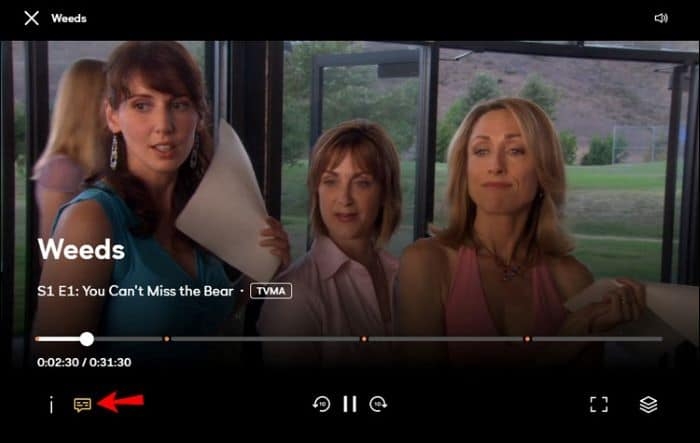
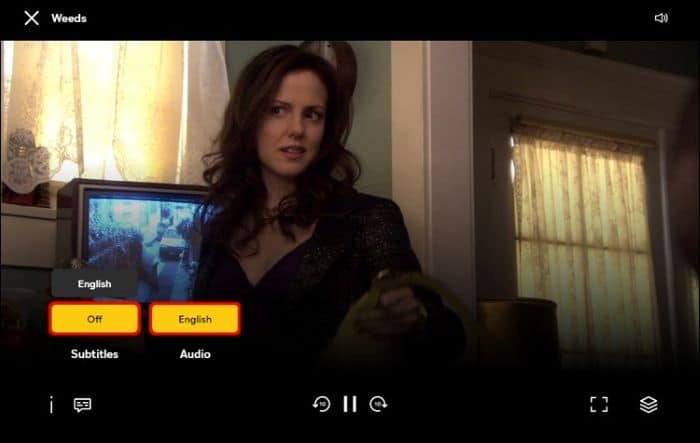
Похожие материалы
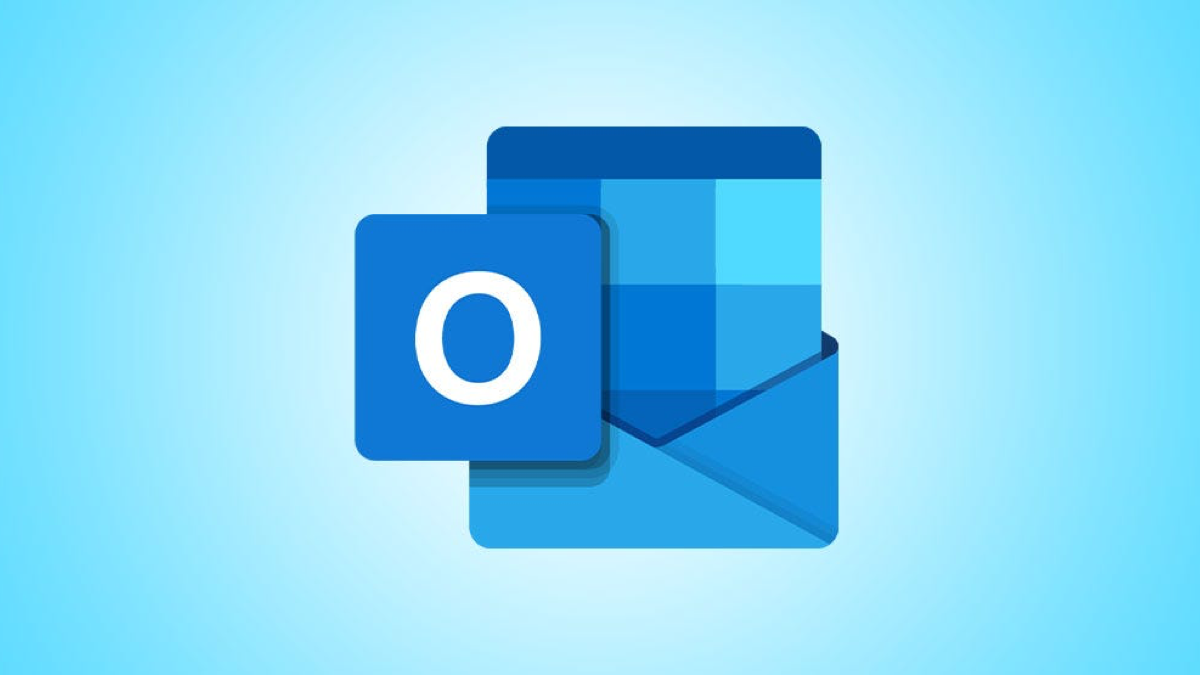
Как распечатать письмо в Outlook
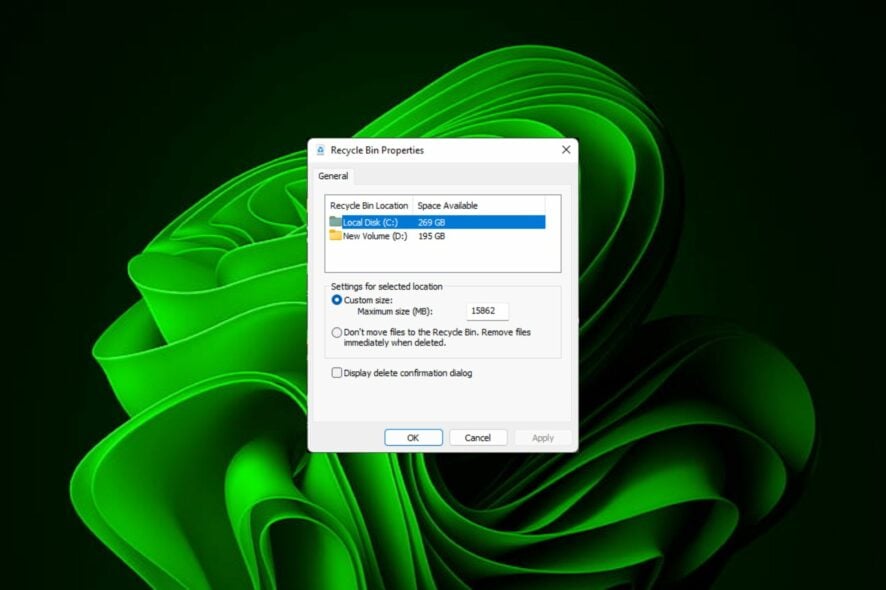
Настройка Корзины в Windows 11

Переназначить Cut/Copy/Paste между Windows и macOS
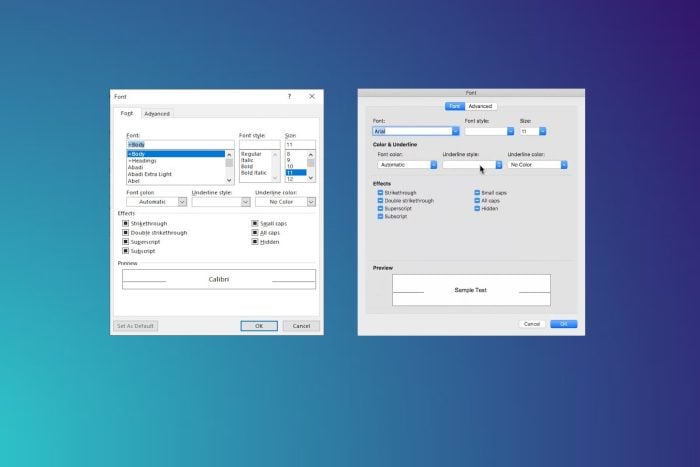
Как изменить шрифт в Outlook
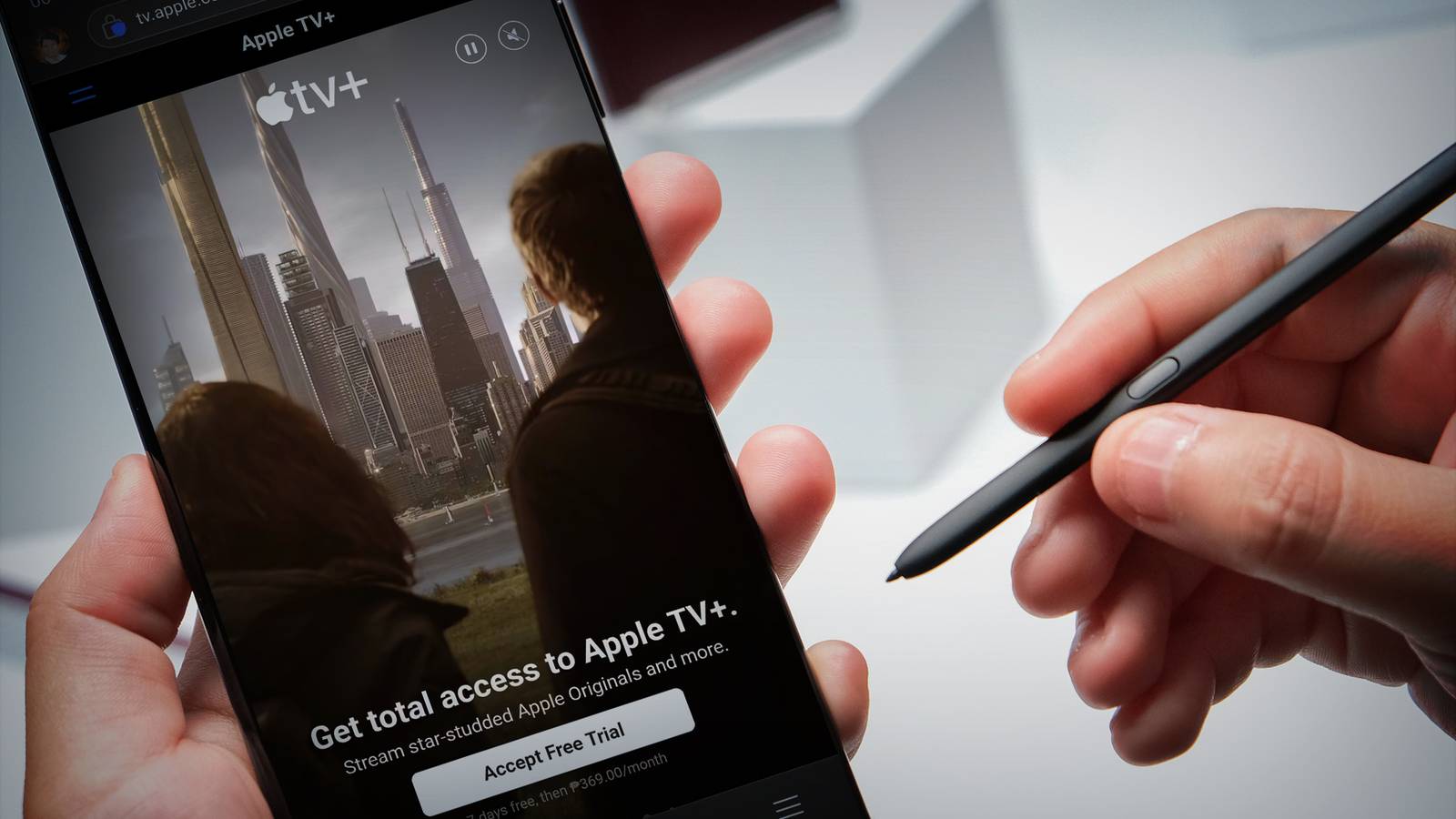
Как смотреть Apple TV+ на Android, Windows и Smart TV